В последних версиях macOS Apple приложила все усилия, чтобы сделать ваш Mac более безопасным. Однако в некоторых случаях вам может показаться, что настройки по умолчанию заходят слишком далеко и не позволяют гибко выполнять то, что вы хотите. Итак, в этой статье мы покажем вам, как их изменить.
Обратите внимание, что изменение настроек безопасности сопряжено с риском, и вы должны понимать последствия того, что вы делаете, прежде чем делать это. Вот как изменить настройки безопасности на Mac.
Как изменить настройки безопасности на Mac для неизвестных разработчиков
Настройки загрузки приложений
В более ранних версиях macOS и Mac OS X можно было изменить настройки безопасности, чтобы разрешить сторонние приложения от разработчиков, которые не были «идентифицированы». Однако в последних версиях есть только два варианта: устанавливать приложения только из App Store или устанавливать приложения из App Store и определенных разработчиков.
Если вы хотите установить приложение от неизвестного разработчика, вы должны ответить на диалоговое окно с предупреждением во время установки, чтобы подтвердить, что вы хотите продолжить. Вот как получить доступ к настройкам безопасности и разрешить установку сторонних приложений в более старых версиях macOS.
ТОП фишек MacOS Ventura
- Щелкните меню Apple и выберите «Системные настройки».
- Выберите «Безопасность и конфиденциальность», затем «Основные».
- Нажмите на замок и введите имя и пароль администратора.
- Под заголовком «Разрешить загрузку приложений из» выберите «App Store и идентифицированные разработчики».
Если вы когда-либо устанавливали сторонние приложения, они могут запускать скрытые процессы или устанавливать скрытые файлы на вашем Mac.Вы можете проверить их с помощью CleanMyMac X. инструмент для использования на вашем Mac.
Запретите приложению доступ к вашей камере или микрофону

Здесь вы можете отозвать разрешения приложений для каждого конкретного приложения и сделать это массово. Например, я выберу Skype и сниму флажок с контактов, чтобы не получить доступ к своей адресной книге.
Обеспокоены тем, что ваша конфиденциальность уже была скомпрометирована? Проверьте свой Mac на наличие вирусов с помощью того же приложения.
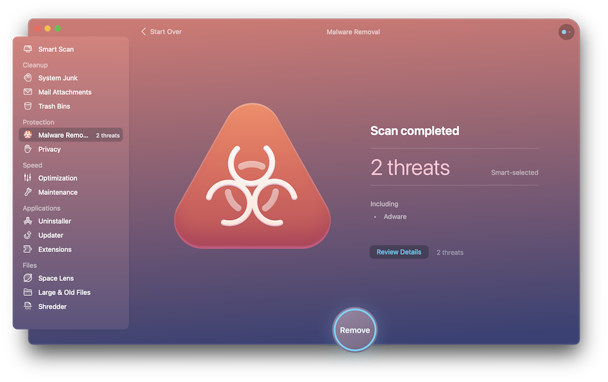
- Перейти к удалению вредоносных программ.
- Щелкните Сканировать.
- Если CleanMyMac X обнаружит какие-либо угрозы, нажмите «Удалить», чтобы удалить их.
- Теперь ваш Mac чист! Не забывайте запускать сканирование на наличие вредоносных программ раз в неделю, чтобы предотвратить заражение ваших данных чем-то неприятным.
Самые удобные и крутые фишки Mac Не забудь поделиться с друзьями и поставить ❤️ #ios #macbook
Управление службами определения местоположения
Если вы хотите указать, какие приложения могут определять ваше местоположение, выполните следующие действия:

- Перейдите в раздел «Конфиденциальность» в «Системных настройках» (см. выше).
- Выберите «Службы геолокации», нажмите на замок и введите имя администратора и пароль.
- Чтобы полностью отключить службы определения местоположения, снимите флажок «Включить службы определения местоположения».
- Чтобы указать, какие приложения могут использовать службы определения местоположения, просмотрите список приложений и выберите или отмените их выбор в зависимости от ситуации.
- Прокрутите список до конца, пока не увидите «Системные службы», и нажмите «Подробнее», чтобы узнать, какие службы используют ваше местоположение.
- Установите или снимите флажок рядом с каждой службой, чтобы определить, имеет ли она доступ к вашему местоположению.
Блокировать приложения от получения входящих подключений

Ваш Mac имеет встроенный брандмауэр, который включен по умолчанию и предотвращает получение неавторизованными приложениями входящих подключений. Вы также можете вручную запретить авторизованным приложениям получать входящие соединения.

- Перейдите в «Системные настройки» > «Безопасность и конфиденциальность» > «Брандмауэр».
- Нажмите на замок, а затем на Параметры брандмауэра.
- Просмотрите список приложений, которым разрешено получать подключения, и щелкните раскрывающееся меню справа от любого приложения, которое вы хотите заблокировать.
- Установите флажок «Блокировать входящие подключения».
Каждая новая версия macOS предлагает новые функции безопасности и конфиденциальности. Однако часто существует баланс между безопасностью и удобством, поэтому вы можете изменить настройки безопасности на своем Mac. Используйте для этого приведенное выше руководство, но не забудьте использовать средство защиты от вредоносных программ, чтобы защитить ваш Mac.
Источник: codepre.com
Как отключить Gatekeeper и разрешить приложениям в любом месте Macos Catalina?
Нажмите на замок в нижнем левом углу, чтобы ввести свой пароль и внести изменения, затем выберите «Anywhere» из списка опций Gatekeeper.
Как отключить Gatekeeper на Mac Catalina?
Окончательное отключение гейткипера
- Откройте терминал, нажав Cmd + Пробел, введите «Терминал» и откройте приложение.
- Выполните следующую команду: sudo spctl –master-disable. При запросе введите пароль администратора.
- Привратник теперь отключен навсегда.
Как разрешить приложениям на Mac Catalina в любом месте?
Перейдите в Системные настройки Безопасность Конфиденциальность Общие. Внизу окна вы увидите несколько вариантов в разделе Разрешить загрузку приложений из. Выберите Anywhere, чтобы разрешить Mac загружать любые приложения.
Безопасно ли отключить Gatekeeper Mac?
В Mac OS X 10.8 была добавлена новая функция под названием Gatekeeper. Это предотвращает установку на компьютер менее известных приложений, чтобы предотвратить установку вредоносных программ и другого нежелательного программного обеспечения. … Чтобы установить эти приложения, временное отключение Gatekeeper позволит вам сделать это.
См. Также Вы спросили: сколько оперативной памяти использует macOS Mojave?
Как вы управляете щелчком на Mac?
Щелчок при нажатой клавише Control на Mac аналогичен щелчку правой кнопкой мыши на компьютере с Windows — это то, как вы открываете контекстные (или контекстные) меню на Mac. Щелчок при нажатой клавише Control : нажмите и удерживайте клавишу Control при щелчке по элементу. Например, щелкните значок, окно, панель инструментов, рабочий стол или другой элемент, удерживая нажатой клавишу Control.
Как обойти настройки безопасности Mac?
Чтобы изменить эти настройки на Mac, выберите Меню Apple Системные настройки, щелкните Безопасность Конфиденциальность, затем щелкните Общие. Чтобы изменить настройки безопасности, см. Раздел Защита Mac от вредоносных программ.
Как разрешить запуск приложения на Mac?
В целях дополнительной безопасности вы можете разрешить доступ только приложениям из App Store. В Системных настройках щелкните Безопасность Конфиденциальность, затем щелкните Общие. Нажмите на замок и введите свой пароль, чтобы внести изменения. Выберите App Store под заголовком «Разрешить загрузку приложений из».
Почему у меня нет разрешения на доступ к файлу Mac?
Если у вас нет разрешения на открытие файла или папки, вы можете изменить настройки разрешений. На Mac выберите элемент, затем выберите «Файл» Получите информацию или нажмите Command-I. Щелкните стрелку рядом с надписью Sharing Разрешения на раскрытие раздела. … Измените разрешения на Чтение Пишите или «Только для чтения».
Где находится Gatekeeper на моем Mac?
Вы можете найти настройки гейткипера в Системные настройки Безопасность Конфиденциальность Общие. По умолчанию Gatekeeper будет открывать только приложения, приобретенные и загруженные из Mac App Store или из списка «идентифицированных разработчиков», получивших разрешение от Apple путем получения уникального идентификатора разработчика.
См. Также Каковы основные части операционной системы?
Как добавить на мой Mac приложения безопасности и конфиденциальности?
В «Системных настройках» нажмите «Безопасность и безопасность». Конфиденциальность, затем щелкните Общие. Нажмите на замок и введите свой пароль, чтобы внести изменения. Выберите App Store под заголовком «Разрешить загрузку приложений из».
Как отключить проверку приложений Big Sur Mac?
Используйте Терминал, чтобы отключить проверку на вашем Mac:
- Откройте Терминал из папки Утилиты в Приложениях.
- Скопируйте и вставьте следующую команду в Терминал, затем нажмите Return:…
- Когда будете готовы повторно включить проверку, введите тот же код в Терминал, заменив НЕТ в конце на ДА.
Как отключить безопасную загрузку Mac?
Вариант 3 — Отключить в определенном приложении из настроек
- После попытки открыть файл выберите меню «Apple», затем выберите «Системные настройки… «.
- Откройте «Security Конфиденциальность».
- Выберите блокировку внизу экрана, чтобы разрешить редактирование настроек.
- Введите пароль администратора, если будет предложено.
Как отключить Терминал на Mac?
Щелкните Утилиты. Выберите Терминал. Введите csrutil disable. Нажмите Return или Enter на клавиатуре.
Как отключить привратника в High Sierra?
Отключить привратник в macOS High Sierra, открывать неопознанные и «поврежденные» приложения.
- Откройте терминал в папке утилит.
- введите код: sudo spctl –master-disable.
- Введите свой пароль.
- Откройте ваше приложение.
Источник: linkeyprod.fr
Как разрешить установку программ mac
В ОС macOS используется технология Gatekeeper, которая обеспечивает запуск только доверенного программного обеспечения на компьютере Mac.
Самым безопасным местом для загрузки приложений на компьютер Mac является App Store. Компания Apple проверяет каждое приложение в App Store, прежде чем принять, и подписывает его, чтобы оно не подверглась несанкционированному вмешательству или изменению. Если с приложением возникнет проблема, компания Apple может быстро удалить его из магазина.
Если вы загружаете приложения из Интернета или непосредственно на веб-сайте разработчика и устанавливаете их, ОС macOS продолжает защищать компьютер Mac. Когда вы устанавливаете на компьютер Mac приложения, плагины и установочные пакеты не из App Store, ОС macOS проверяет подпись идентификатора разработчика, чтобы убедиться, что программное обеспечение выпустил идентифицированный разработчик и что оно не изменено. По умолчанию macOS Catalina и более поздние версии также требуют подтверждения подлинности программного обеспечения, чтобы вы могли быть уверены, что программное обеспечение, запущенное на вашем Mac, не содержит известных вредоносных программ. Перед первым открытием загруженного программного обеспечения macOS запрашивает подтверждение, чтобы вы случайно не запустили программное обеспечение, устанавливать которое вы не собирались.
Программное обеспечение без подписи и подтверждения подлинности может оказаться вредоносным. Оно может нанести вред вашему компьютеру Mac или поставить под угрозу вашу конфиденциальную информацию.
Приведенные ниже предупреждения являются лишь примерами, вам может встретиться аналогичное сообщение, не показанное здесь. Будьте осторожны при установке программного обеспечения, для которого компьютер Mac отображает предупреждение.
Просмотр настроек безопасности приложений на компьютере Mac
По умолчанию настройки безопасности и конфиденциальности на компьютере Mac разрешают устанавливать приложения только из магазина App Store и от идентифицированных разработчиков. Для дополнительной безопасности вы можете разрешить устанавливать приложения только из магазина App Store.
В меню «Системные настройки» щелкните «Защита и безопасность» и выберите «Основные». Щелкните значок замка и введите пароль, чтобы внести изменения. Выберите App Store в разделе «Разрешить использование приложений, загруженных из».
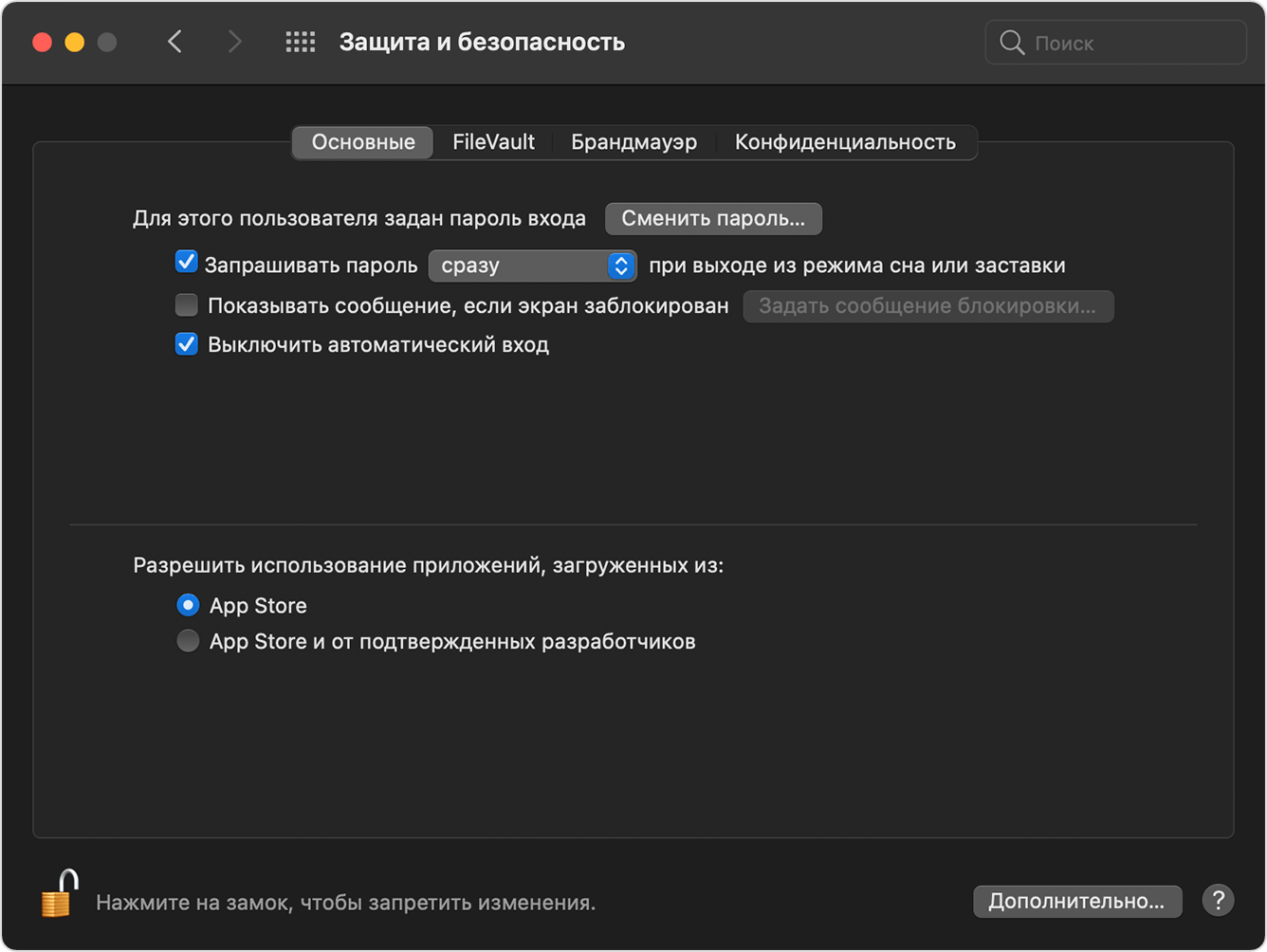
Открытие приложения с подписью разработчика или подтверждением подлинности
Если на вашем компьютере Mac настроено разрешение на установку приложений из App Store и от идентифицированных разработчиков, при первом запуске приложения Mac выдаст запрос о том, действительно ли вы хотите его открыть.
Если приложение имеет подтверждение подлинности от Apple, это значит, что компания Apple проверила его на наличие вредоносного ПО и не обнаружила ничего подозрительного.
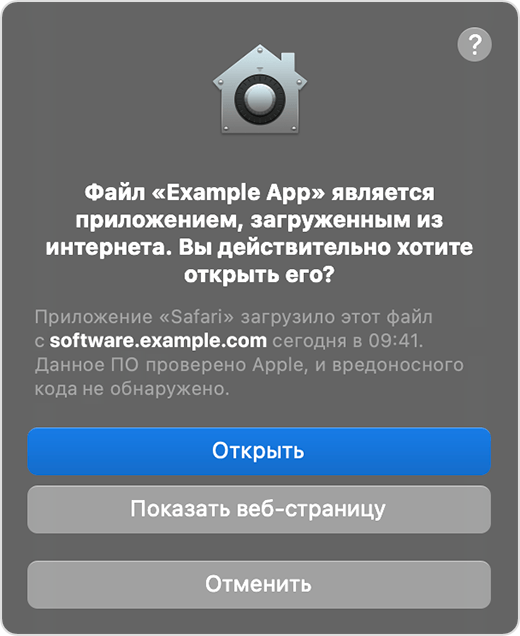
Если отображается сообщение с предупреждением и не удается установить приложение
Если в настройках Mac вы разрешили устанавливать приложения только из App Store и пытаетесь установить приложение из другого источника, ваш Mac сообщит, что приложение невозможно открыть, потому что оно не было загружено из App Store*.

Если в настройках Mac разрешено открывать приложения из App Store и от идентифицированных разработчиков и вы пытаетесь установить приложение, которое не подписано идентифицированным разработчиком — в macOS Catalina и более поздних версиях дополнительно требуется подтверждение подлинности от Apple, — система также предупредит о том, что приложение невозможно открыть.
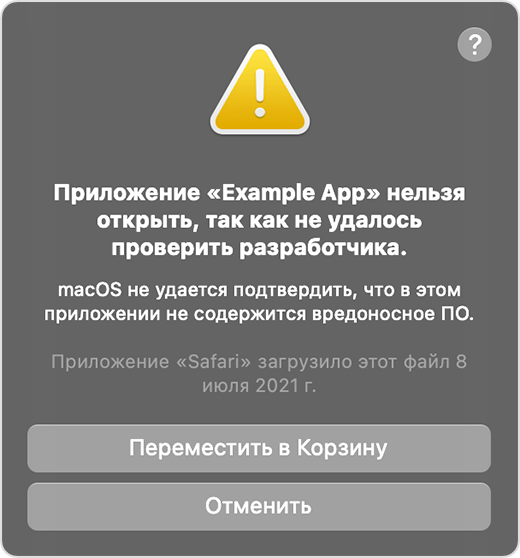
Это предупреждение означает, что подлинность приложения не подтверждена и компания Apple не смогла проверить, является ли данное ПО вредоносным.
Возможно, лучше найти обновленное приложение в App Store или другое приложение.
Если ОС macOS обнаруживает вредоносное приложение
Если macOS обнаружит, что программное обеспечение содержит вредоносный код или что авторизация ПО была отозвана по какой-либо причине, система уведомит вас о том, что данное приложение способно повредить ваш компьютер Mac. В таком случае переместите это приложение в корзину и установите флажок «Сообщить в Apple о вредоносном ПО, чтобы защитить других пользователей».
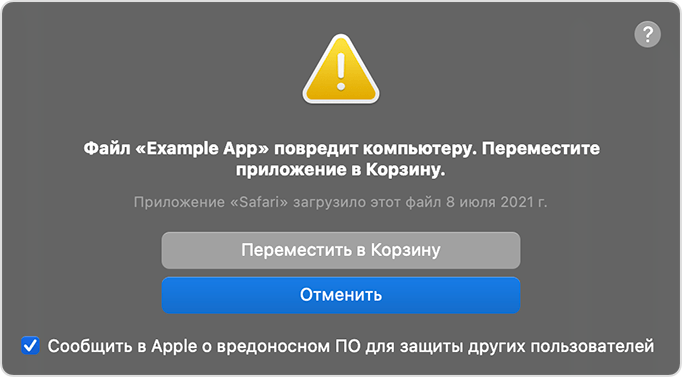
Если вы хотите открыть приложение без подтверждения подлинности или созданное неизвестным разработчиком
Программное обеспечение без подписи и подтверждения подлинности может оказаться вредоносным. Оно может нанести вред вашему компьютеру Mac или поставить под угрозу вашу конфиденциальную информацию. Если вы уверены, что приложение, которое вы хотите установить, из достоверного источника и не содержит несанкционированных изменений, вы можете временно переопределить настройки безопасности компьютера Mac, чтобы открыть его.
Если вы по-прежнему хотите открыть приложение, разработчика которого не удаётся проверить, перейдите в «Системные настройки».*
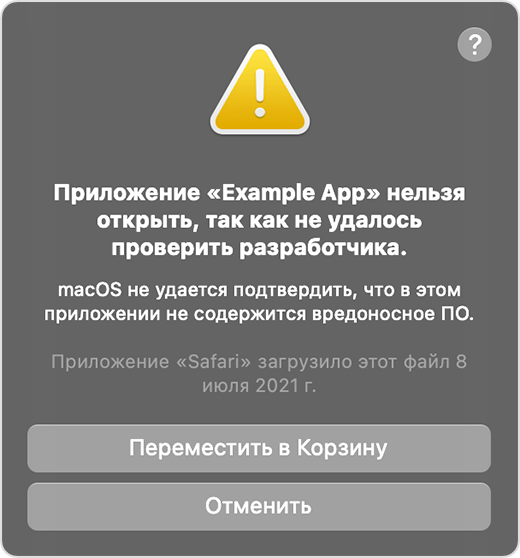
Затем войдите в раздел «Защита и безопасность». Нажмите кнопку «Все равно открыть» на панели «Основные», чтобы подтвердить желание открыть или установить приложение.
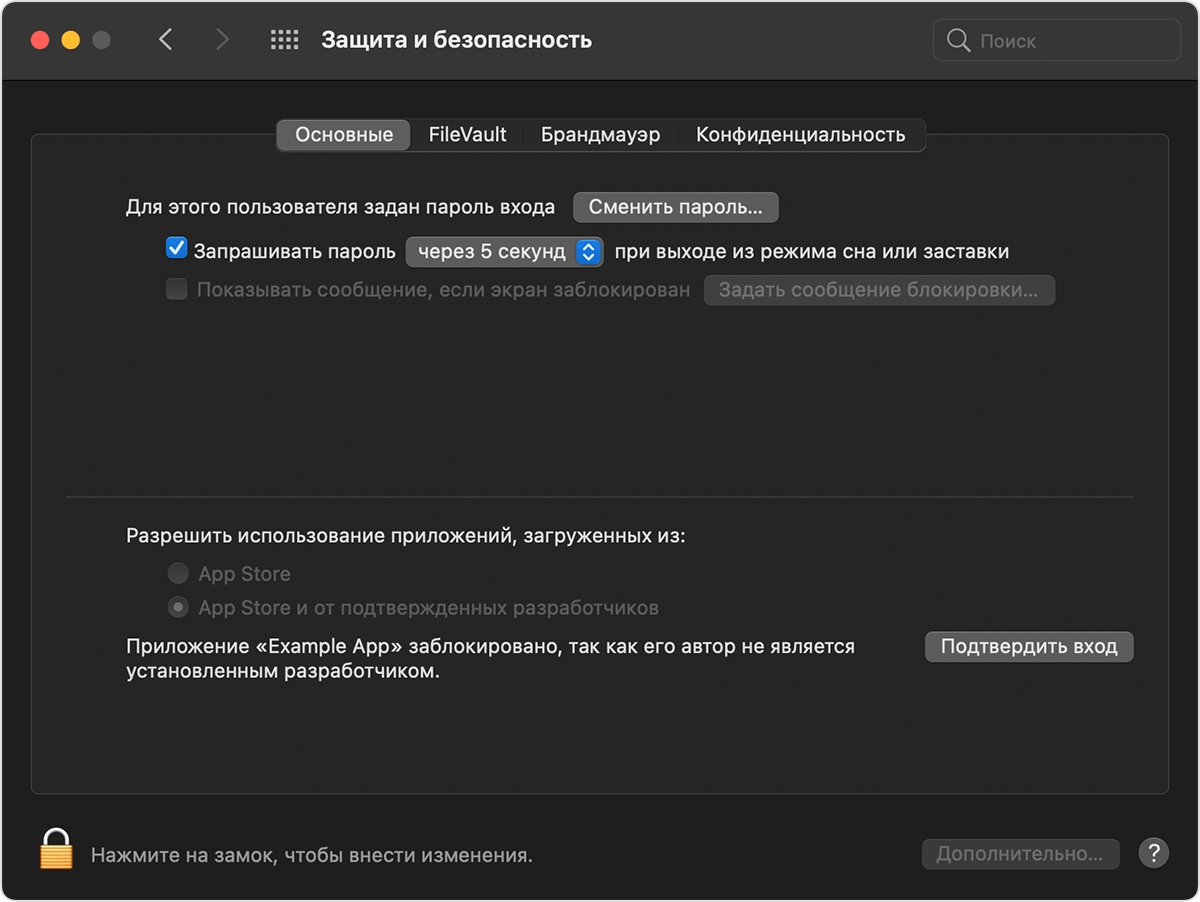
Снова появится предупреждение. Если вы действительно хотите открыть приложение, нажмите «Открыть».
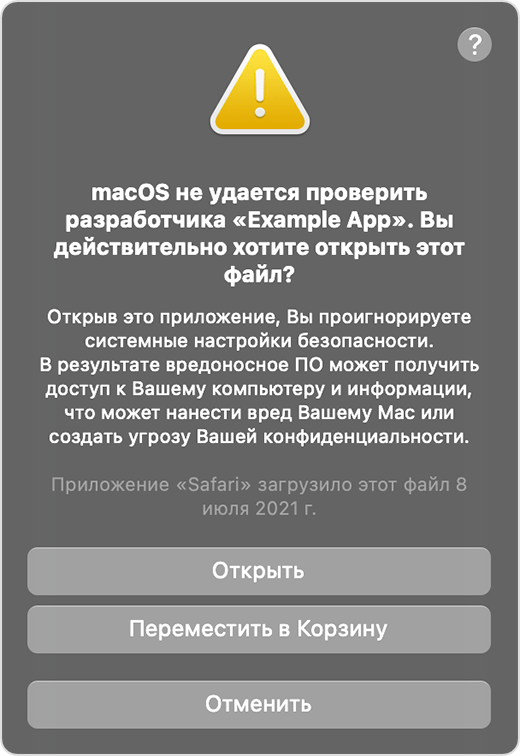
Приложение будет сохранено как исключение из настроек безопасности, и вы сможете открыть его двойным щелчком, как и любое другое авторизованное приложение.
Защита конфиденциальности
ОС macOS была разработана для обеспечения безопасности пользователей и их данных при сохранении конфиденциальности.
Gatekeeper выполняет онлайн-проверки на наличие в приложении известных вредоносных компонентов и отзыв сертификата подписи разработчика. Мы никогда не объединяли данные этих проверок с информацией о пользователях Apple или их устройствах. Мы не используем данные этих проверок, чтобы узнать, какие приложения пользователи запускают или устанавливают на своих устройствах.
Подтверждение подлинности необходимо для проверки наличия в приложении известных вредоносных компонентов. Проверка проводится с использованием зашифрованного соединения, устойчивого к сбоям сервера.
Эти проверки безопасности никогда не включали идентификатор Apple ID пользователя или идентификацию его устройства. Для более надежной защиты конфиденциальности мы прекратили регистрацию IP-адресов, связанных с проверками сертификатов идентификатора разработчика, и гарантируем, что все собранные IP-адреса будут удалены из журналов.
Кроме того, в следующем году мы внесем некоторые изменения в наши проверки безопасности:
- Новый зашифрованный протокол для проверки отзыва сертификата идентификатора разработчика
- Надежная защита от сбоев сервера
- Новая настройка, позволяющая пользователям отказаться от этих средств защиты
* Если вам предложено открыть приложение в Finder и вы действительно хотите открыть его несмотря на предупреждение, нажав и удерживая клавишу Control, щёлкните приложение, после этого выберите «Открыть» в контекстном меню, а затем нажмите «Открыть» в появившемся диалоговом окне. Чтобы открыть приложение, введите имя администратора и пароль.
Информация о продуктах, произведенных не компанией Apple, или о независимых веб-сайтах, неподконтрольных и не тестируемых компанией Apple, не носит рекомендательного или одобрительного характера. Компания Apple не несет никакой ответственности за выбор, функциональность и использование веб-сайтов или продукции сторонних производителей. Компания Apple также не несет ответственности за точность или достоверность данных, размещенных на веб-сайтах сторонних производителей. Обратитесь к поставщику за дополнительной информацией.
Как заставить Mac установить приложение, скачанное с интернета
Из соображений безопасности разработчики macOS ограничили возможность установки приложений по умолчанию.
Специальная опция по пути Системные настройки – Защита и безопасность – Основные ограничивает круг безопасных приложений. На любой Mac из коробки можно разрешить установку программы только из App Store или из магазина Apple и от идентифицированных разработчиков.
? Спасибо re:Store за полезную информацию. ?
Далеко не все создатели ПО стремятся стать подтвержденными разработчиками. Для этого создаваемые программы и игры должны отвечать четким требованиями Apple. Купертиновцы никогда не одобрят некоторые возможности приложений вроде полного доступа к системному диску или изменения настроек macOS.
Так некоторые приложения выпускаются в двух версиях: для App Store с ограниченным функционалом и с полным набором возможностей.

При попытке установить такую программу пользователь увидит предупреждение.
Если же приложение было выпущено идентифицированным разработчиком и прошло проверку Apple, но файл после этого был модифицирован, вы увидите другое сообщение об ошибке.

Такое сообщение чаще всего свидетельствует о взломе приложения или добавлении в установщик вредоносного содержимого.
Система сразу же предложит удалить установщик в корзину.
Как разрешить установку одного приложения из любого источника

Чтобы не менять настройки системы, но разрешить установку одного стороннего приложения, сделайте следующее:
1. Зажмите клавишу Control и в Finder нажмите на установочный пакет приложения.
2. Выберите пункт Открыть из контекстного меню.
3. В диалоговом окне подтвердите желание открыть приложение неустановленного разработчика.
4. Введите пароль администратора.
Так данное приложение будет установлено в обход заданных системных параметров безопасности.
Как активировать установку приложений из любого источника

Начиная с macOS Sierra купертиновцы скрыли из системных настроек возможность разрешить установку приложений из любого источника. К счастью, опция осталась в системе и активировать ее можно через приложение Терминал.
1. Запускаем Терминал.
2. Вводим следующую команду:
sudo spctl —master-disable
3. Подтверждаем ввод команды паролем администратора.
Теперь в параметрах появится пункт, разрешающий установку приложений из любого источника.
4. Переходим в настройки системы (Системные настройки – Защита и безопасность – Основные) и устанавливаем соответствующий параметр.
После этого операционная система будет разрешать установку любых приложений.
Как запускать программы из любых источников в macOS Sierra

После того, как Apple выпустила первую beta-версию macOS Sierra во время WWDC 2016 пользователи обнаружили, что система больше не дает возможности настраивать Gatekeeper.
Функция Gatekeeper предназначена для того, чтобы запретить неопытному пользователю устанавливать программы из сомнительных источников. По умолчанию, на Mac можно запускать программы от сертифицированных разработчиков и из Mac App Store.
В предыдущих версиях операционной системы для Mac в настройках можно было отключить Gatekeeper, запуская программы из любого источника. Однако, с выходом macOS Sierra эта опция была удалена.
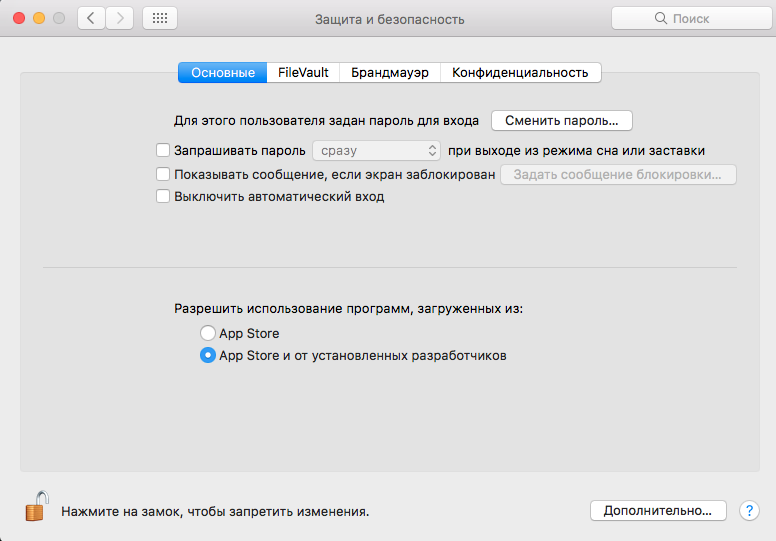
Как обойти защиту Gatekeeper?
Чтобы открыть программу от несертифицированного разработчика в обход защиты Gatekeeper, нажмите на ярлыке правой клавишей мыши (либо левой клавишей мыши в сочетании с клавишей Control, либо тапнув двумя пальцами по трекпаду), и выберите опцию Открыть. Gatekeeper предупредит, что приложение может содержать вирусы, но позволит его запустить.
Как отключить Gatekeeper в macOS Sierra?
Чтобы появилась возможность без дополнительных действий запускать программы из любого источника, необходимо ввести в Терминал следующую команду (потребуется ввести пароль администратора):
sudo spctl —master-disable
После того, как вы ввели эту команду, откройте Системные настройки —> Защита и безопасность. Здесь во вкладке Основные появится возможность разрешить запуск приложений из «Любого источника». Эта практически полностью отключает Gatekeeper.
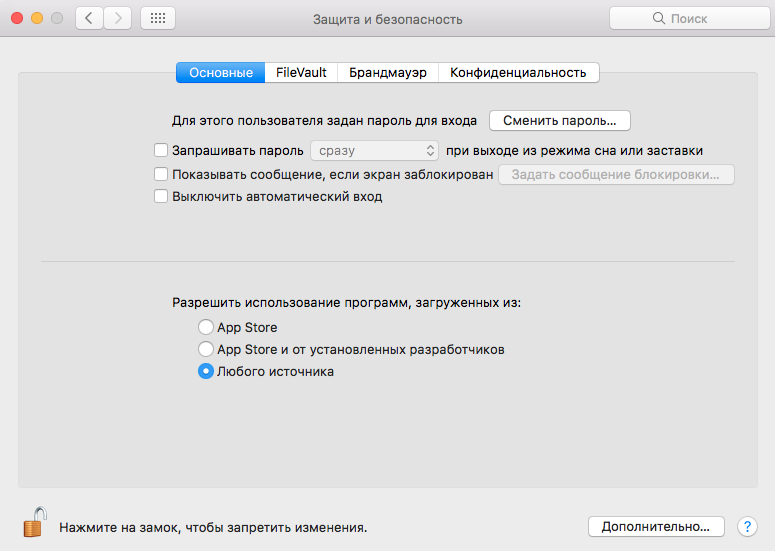
Не забывайте, что Gatekeeper — важная функция безопасности macOS, которая предотвращает установку вредоносных программ. Не стоит отключать Gatekeeper, если вы не считаете это необходимым.
Как вернуть прежние настройки Gatekeeper?
Чтобы вернуть настройки Gatekeeper в прежнее состояние вернитесь в Терминал и введите следующую команду:
sudo spctl —master-enable
После следующего запуска Системных настроек раздел Защита и безопасность будет выглядеть, как и прежде.
Источник: bigliki.ru